Einführung
Laptops sind ein unverzichtbarer Bestandteil unseres digitalen Lebens. Wenn die integrierte Kamera jedoch plötzlich nicht mehr funktioniert, kann dies sehr frustrierend sein. Die Ursachen können vielfältig sein und reichen von einfachen Softwarefehlern bis hin zu schwerwiegenderen Hardwareproblemen. In diesem Artikel werden wir die häufigsten Ursachen und Lösungen untersuchen, damit Ihre Kamera so schnell wie möglich wieder einsatzbereit ist.

Häufige Ursachen
Wenn die Kamera Ihres Laptops nicht erkannt wird, ist es hilfreich, zunächst die häufigsten Ursachen zu prüfen, um das Problem einzugrenzen.
Hardware-Probleme
Hardwarefehler können das Problem verursachen. Dies könnte eine lose Verbindung innerhalb des Laptops sein oder eine physisch beschädigte Kamera.
Veraltete oder fehlende Treiber
Ein häufiger Grund für Kamera-Probleme sind veraltete oder fehlende Treiber. Wenn die Treiber nicht auf dem neuesten Stand sind, kann dies dazu führen, dass die Kamera nicht richtig funktioniert oder gar nicht erkannt wird.
Software-Konflikte
Software, die auf Ihrem Laptop installiert ist, kann manchmal Konflikte verursachen, die die Funktion der integrierten Kamera beeinträchtigen. Dies können Antivirenprogramme, andere Webcam-Software oder sogar bestimmte Betriebssystem-Einstellungen sein.

Schritte zur Fehlerbehebung
Nachdem wir nun die typischen Ursachen betrachtet haben, ist es wichtig, konkrete Schritte zur Fehlerbehebung zu unternehmen.
Überprüfung der Hardware-Verbindung
- Schalten Sie den Laptop aus und überprüfen Sie die physische Verbindung der Kamera.
- Überprüfen Sie, ob die Kameraerkennung im BIOS aktiviert ist.
- Stellen Sie sicher, dass keine externen Geräte die interne Kamera blockieren.
Aktualisierung und Neuinstallation von Treibern
- Öffnen Sie den Geräte-Manager und suchen Sie nach der Kamera.
- Aktualisieren Sie die Treiber oder installieren Sie sie neu.
- Besuchen Sie die Website des Laptop-Herstellers, um die neuesten Treiber herunterzuladen und zu installieren.
Analyse und Behebung von Software-Konflikten
- Deaktivieren Sie vorübergehend Antiviren- und andere Sicherheitssoftware.
- Überprüfen Sie, ob die Kamera in verschiedenen Anwendungen funktioniert.
- Stellen Sie sicher, dass die Kameraeinstellungen in der entsprechenden Software optimal konfiguriert sind.
Nachdem die grundlegenden Schritte zur Fehlerbehebung abgeschlossen sind und wenn das Problem weiterhin besteht, sollten Sie weitergehende Lösungen in Betracht ziehen.
Erweiterte Lösungen
Manchmal erfordern hartnäckigere Probleme erweiterte Lösungen und technische Eingriffe.
BIOS- und Firmware-Updates
- Gehen Sie auf die Website des Laptop-Herstellers und suchen Sie nach BIOS- und Firmware-Updates.
- Lesen Sie die Anweisungen sorgfältig durch und führen Sie die Updates aus.
- Überprüfen Sie, ob die Kamera nach dem Update erkannt wird.
Nutzung von Diagnose-Tools und Programmen
- Verwenden Sie Diagnose-Tools, die vom Laptop-Hersteller bereitgestellt werden.
- Führen Sie die Programme aus und prüfen Sie, ob Fehler erkannt und behoben werden können.
Kontaktaufnahme zum Kundensupport
Sollten alle anderen Lösungen fehlgeschlagen sein, ist der Kundensupport oft Ihre letzte Hilfe. Vereinbaren Sie einen Termin mit einem Techniker oder senden Sie Ihren Laptop zur Reparatur ein.
Nachdem wir die erweiterten Lösungen behandelt haben, ist es sinnvoll einige vorbeugende Maßnahmen zu ergreifen, um zukünftige Probleme zu vermeiden.
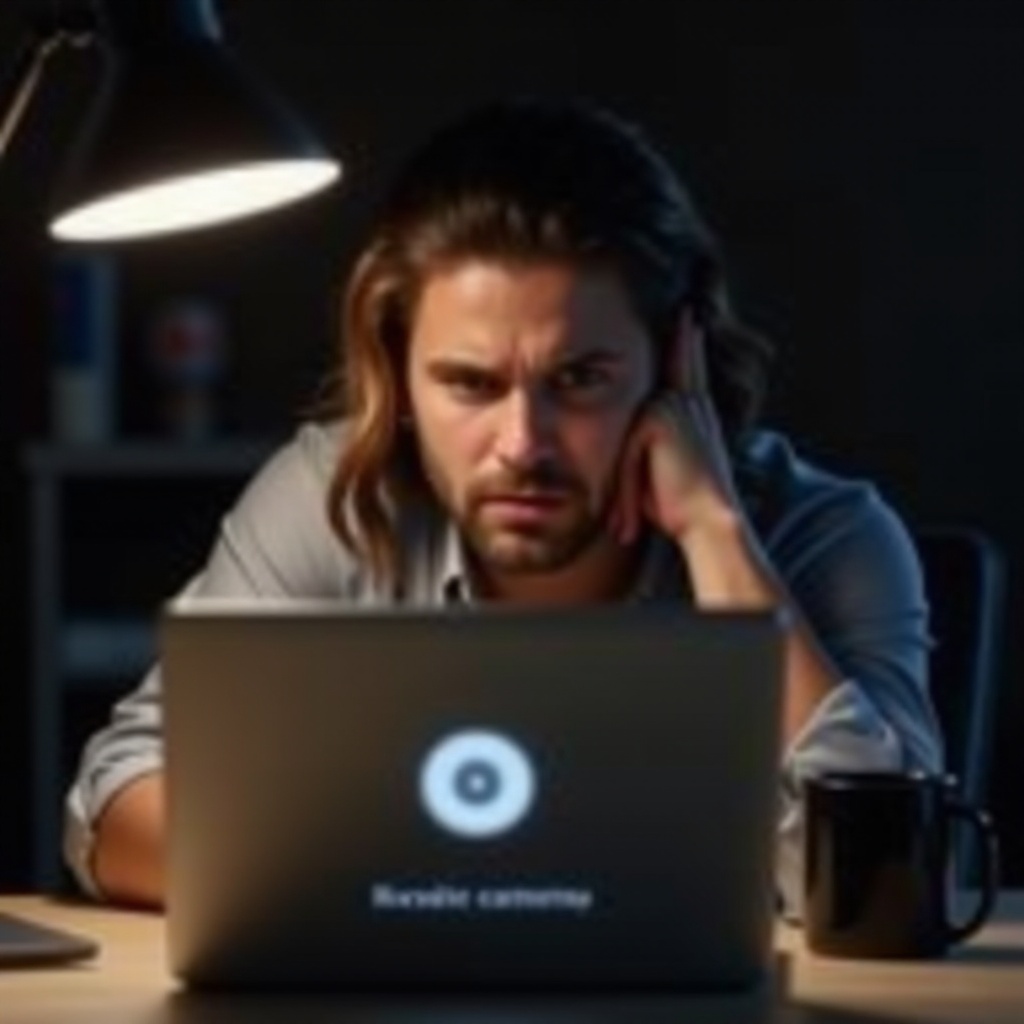
Vorbeugungsmaßnahmen
Proaktive Maßnahmen können dazu beitragen, dass Ihre Laptop-Kamera stets optimal funktioniert.
Regelmäßige Systemupdates
- Stellen Sie sicher, dass Ihr Betriebssystem und alle Treiber regelmäßig aktualisiert werden.
- Automatisieren Sie Updates, um immer auf dem neuesten Stand zu bleiben.
Sicherheits- und Datenschutzeinstellungen überprüfen
- Überprüfen Sie regelmäßig die Datenschutz- und Sicherheitseinstellungen.
- Stellen Sie sicher, dass keine Einstellungen die Kamera deaktivieren oder blockieren.
Vermeidung unsicherer Softwareinstallationen
- Installieren Sie nur vertrauenswürdige Software.
- Achten Sie darauf, keine Programme zu installieren, die Konflikte mit der Kamera verursachen könnten.
Zum Abschluss dieser umfangreichen Anleitung fassen wir die wichtigsten Punkte noch einmal zusammen.
Fazit
Eine nicht erkannte Laptop-Kamera kann viele Ursachen haben, von einfachen Softwareproblemen bis hin zu komplexen Hardwarefehlern. Durch eine systematische Überprüfung und die Anwendung der oben genannten Schritt-für-Schritt-Anleitungen kann das Problem oft schnell gelöst werden. Denken Sie daran, regelmäßig Updates durchzuführen und vorsichtig mit Software-Installationen zu sein, um zukünftige Probleme zu vermeiden.
Häufig gestellte Fragen
Kann ich eine externe Kamera als Ersatz verwenden?
Ja, externe Kameras sind eine gute Alternative, wenn die integrierte Kamera Probleme bereitet. Sie können einfach über USB angeschlossen werden.
Welche Softwaretools können mir bei der Analyse helfen?
Es gibt verschiedene Diagnose-Tools wie HWMonitor, die helfen können, Hardware-Probleme zu identifizieren. Auch der Geräte-Manager in Windows ist hilfreich.
Wann sollte ich professionelle Hilfe in Anspruch nehmen?
Wenn nach der Durchführung aller Schritte zur Fehlerbehebung das Problem weiterhin besteht, sollten Sie professionelle Hilfe eines Technikers in Anspruch nehmen.

